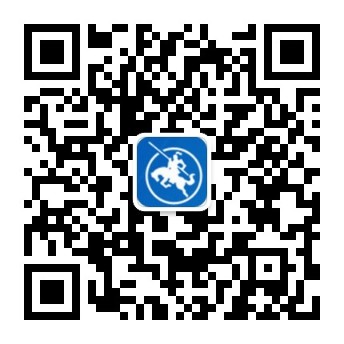键盘无法输入怎么办
时间:2019-08-26 15:51:20
作者:残月
电脑是我们生活中常见的电子设备,无论在游玩还是工作,对我们有着重大的意义,要想更好的使用它,其键盘的辅助是至关重要的,但在使用过程中,如遇到键盘突然间无法使用了,该怎么办呢,下面就来给大家演示一下。
1、鼠标单击左下角开始菜单,选择控制面板

2、将查看方式更改为大图标,选择键盘
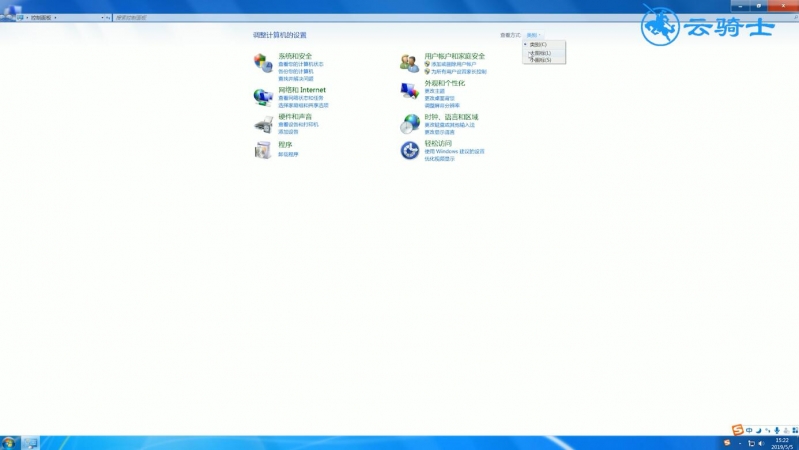

3、弹出属性窗口,切换到硬件选项栏点击属性

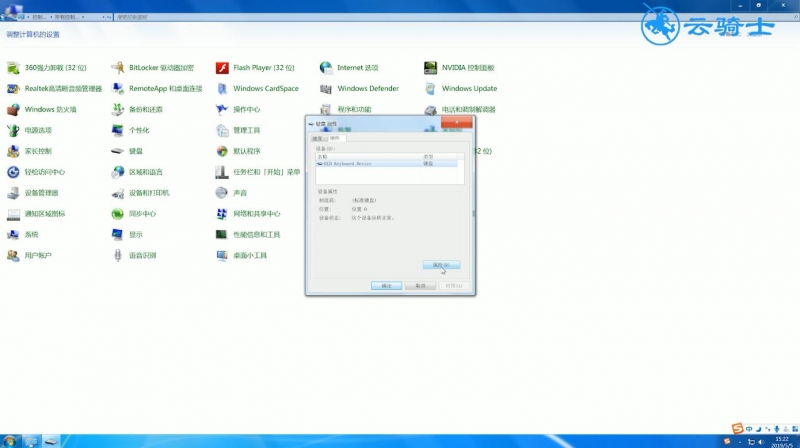
4、选择驱动程序栏,点击更新驱动程序
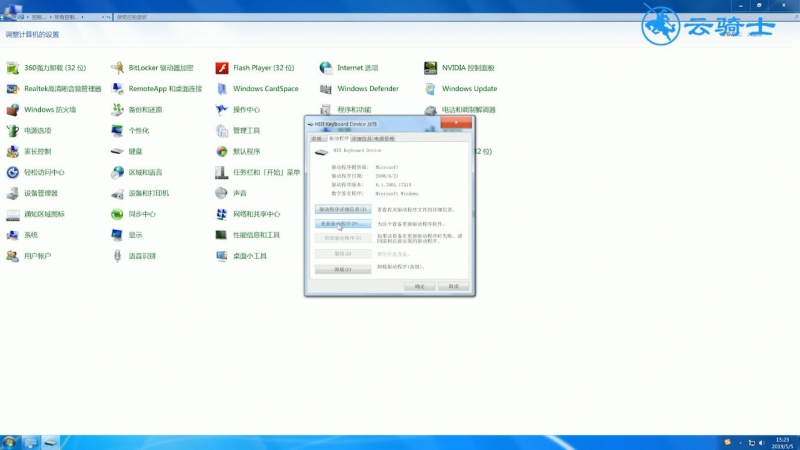
5、选择自动搜索驱动,待更新后重启电脑即可
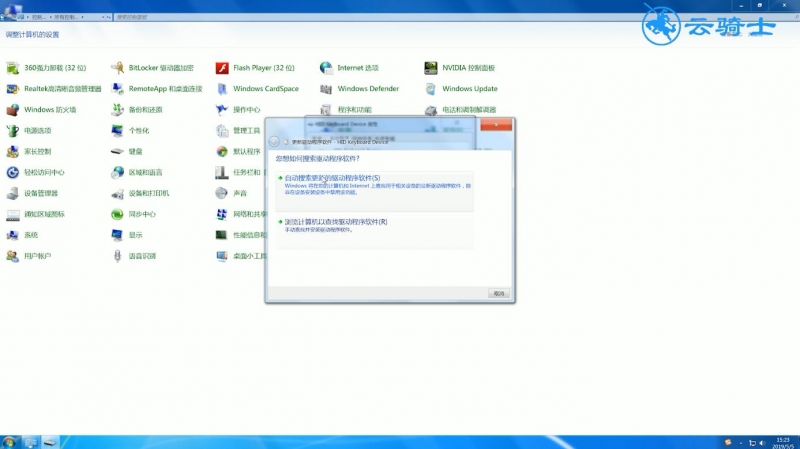
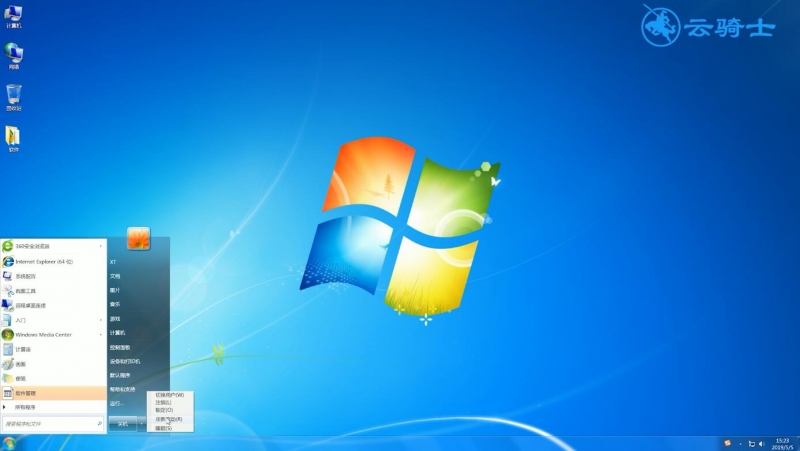
总结:
1、打开控制面板进入键盘
2、在属性中更新驱动
3、重启电脑
- 猜你喜欢
- Win7系统排行
 新萝卜家园Win完美旗舰版64位系统下载V201908新萝卜家园Win完美旗舰版64位系统下载V201908
新萝卜家园Win完美旗舰版64位系统下载V201908新萝卜家园Win完美旗舰版64位系统下载V201908 雨林木风Ghost Win7 SP1旗舰版64位系统下载V201908雨林木风Ghost Win7 SP1旗舰版64位系统下载V201908
雨林木风Ghost Win7 SP1旗舰版64位系统下载V201908雨林木风Ghost Win7 SP1旗舰版64位系统下载V201908 雨林木风win7旗舰版64位系统下载V201907雨林木风win7旗舰版64位系统下载V201907
雨林木风win7旗舰版64位系统下载V201907雨林木风win7旗舰版64位系统下载V201907 电脑公司Win7旗舰版32位ghost系统下载V201908电脑公司Win7旗舰版32位ghost系统下载V201908
电脑公司Win7旗舰版32位ghost系统下载V201908电脑公司Win7旗舰版32位ghost系统下载V201908 番茄花园Win7旗舰版32位ghost系统下载V201908番茄花园Win7旗舰版32位ghost系统下载V201908
番茄花园Win7旗舰版32位ghost系统下载V201908番茄花园Win7旗舰版32位ghost系统下载V201908 雨林木风win7旗舰版32位系统下载V201908雨林木风win7旗舰版32位系统下载V201908
雨林木风win7旗舰版32位系统下载V201908雨林木风win7旗舰版32位系统下载V201908 新萝卜家园Win7稳定装机旗舰版32位系统下载V201908新萝卜家园Win7稳定装机旗舰版32位系统下载V201908
新萝卜家园Win7稳定装机旗舰版32位系统下载V201908新萝卜家园Win7稳定装机旗舰版32位系统下载V201908 番茄花园Win7完美旗舰版32位系统下载V201908番茄花园Win7完美旗舰版32位系统下载V201908
番茄花园Win7完美旗舰版32位系统下载V201908番茄花园Win7完美旗舰版32位系统下载V201908
- 视频教程热门推荐